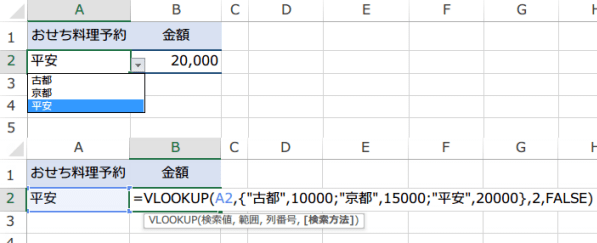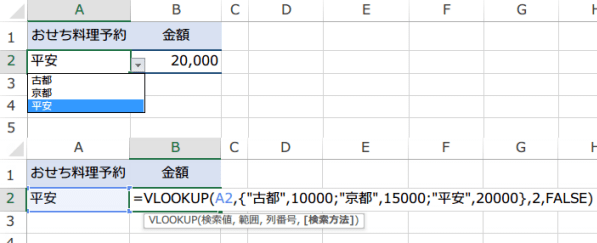VLOOKUP関数の引数に配列定数を指定
2013Excel技BEST 84回
配列定数と関数VLOOKUPの組み合わせ
今回はVLOOKUP関数の引数に使う別表を作成する代わりに、配列定数を使うやり方を紹介します。
VLOOKUP関数で使うデータの表が小さい場合、わざわざ、シートに表を作成するのも変なものです。
(サンプルファイルは、こちらから 2013基本技84回サンプルデータ)
VLOOKUP関数で金額を検索
下記のおせちの予約表では、VLOOKUP関数を使い、コードを入力すると金額を表示するようにしたいと思っています。どんな式を入れればよいか考えてみてください。
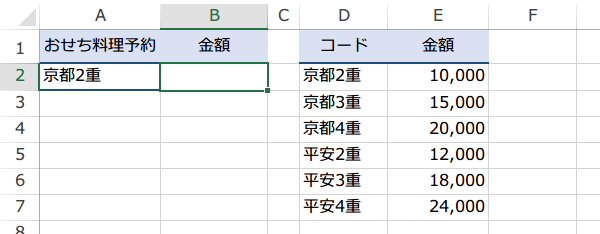
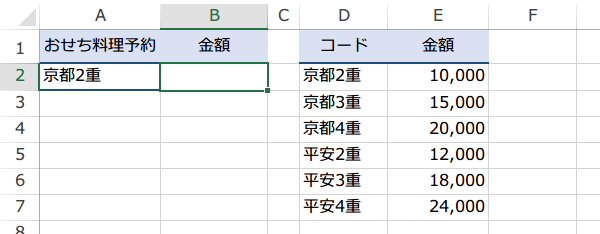
VLOOKUP関数の書式は、VLOOKUP(検索値, 範囲, 列番号, [検索の型])ですから、
そのまま対応するセルを入力していきます。検索の型は、VLOOKUP を使用して検索値と完全に一致する値だけを検索するFALSEか、その近似値を含めて検索するかを指定するTRUEです。
ここでは、完全に一致をさせるためにFALSEと指定します。 この引数を省略した場合は、TRUE が指定されたものとみなされます。
=VLOOKUP(A2,D2:E7,2,FALSE)
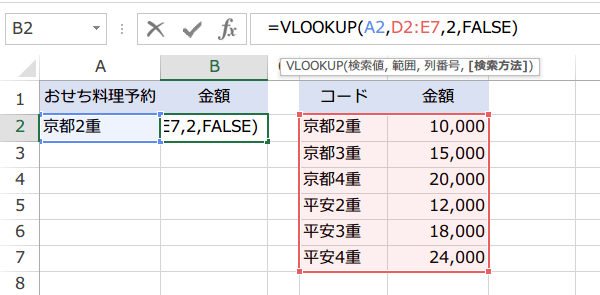
ここでは、完全に一致をさせるためにFALSEと指定します。 この引数を省略した場合は、TRUE が指定されたものとみなされます。
=VLOOKUP(A2,D2:E7,2,FALSE)
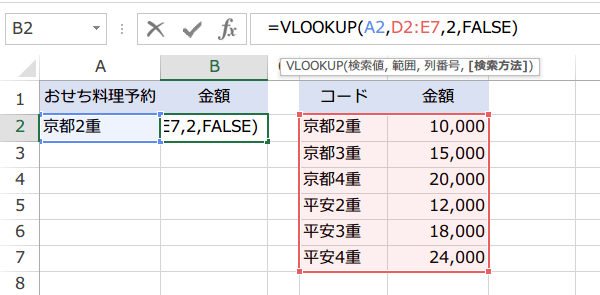
このように、対応するコードが6個あるなら、VLOOKUP関数で表引きしてもいいかもしれません。
でも、対応するコードが2とか3つだとしたら、コード表が不要なんじゃないかという意見もあるかもしれません。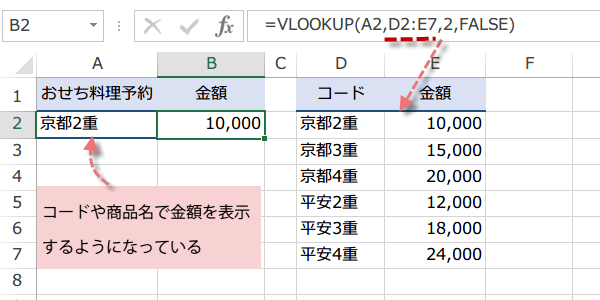
でも、対応するコードが2とか3つだとしたら、コード表が不要なんじゃないかという意見もあるかもしれません。
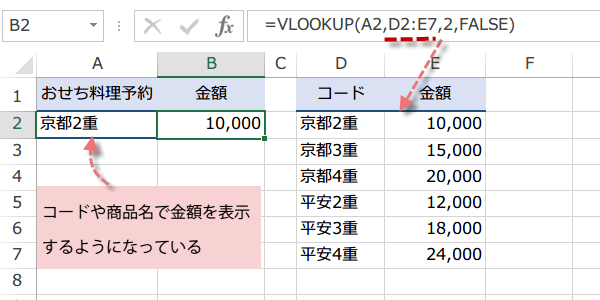
VLOOKUP 関数の対応表の代わりに配列定数
対応表が小さい場合は、VLOOKUP 関数の対応表を作成する代わりに、配列定数を使用することもできます。
VLOOKUP関数の第2引数に指定したセル範囲定したセル範囲D2:E7の代わりに配列定数を指定します。
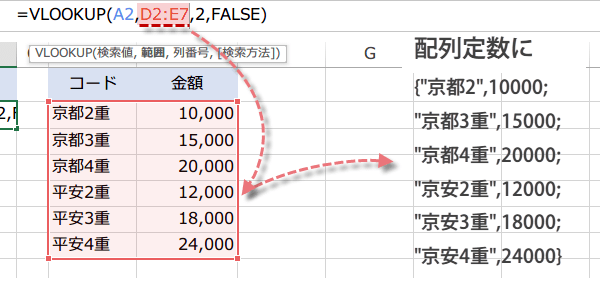
VLOOKUP関数の第2引数に指定したセル範囲定したセル範囲D2:E7の代わりに配列定数を指定します。
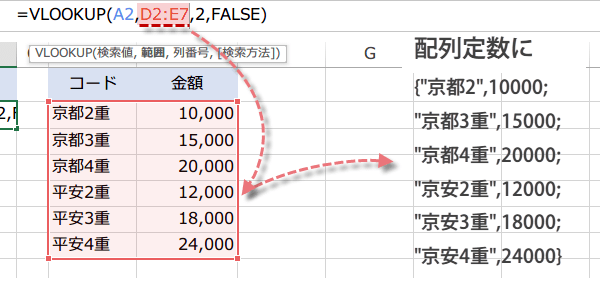
VLOOKUP 関数の第2引数を配列定数に置き換える
1.列をカンマ「,」で区切り、
2.行をセミコロン「;」で区切る
3.全体を中カッコ{}で囲んで指定する
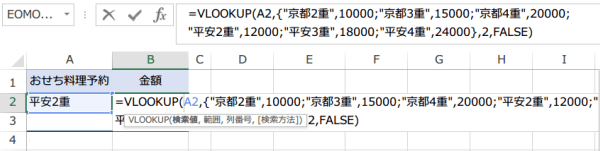
2.行をセミコロン「;」で区切る
3.全体を中カッコ{}で囲んで指定する
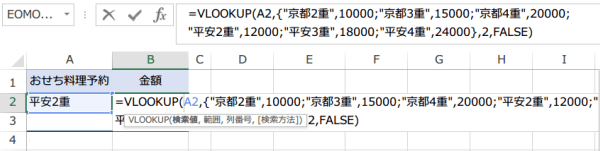
なれないと、配列定数を作成すること自体がめんどうかもしれませんね。対応する表の項目が3つの場合は、以下のようになります。